Endringsdokumentasjon NISSY versjon 4.7
|
|
|
- Cecilie Finstad
- 8 år siden
- Visninger:
Transkript
1 Endringsdokumentasjon NISSY versjon 4.7 Versjon 1.4, 24. april 2015 Bente Larsen, Locus Public Safety AS Innholdsfortegnelse 1. Innledning Feilrettinger Rekvisisjonsmodulen... 4 Felles for 4-stegs og ensides... 4 Pålogging... 4 Datofelt... 4 Oppmøtetidspunkt... 4 Alternative adresser på pasienten... 4 Spesielle behov... 5 Reisevei... 6 Sletting av rekvisisjon... 6 Tur/retur... 7 Etterregistrering... 7 Telefon-, kommentar- og meldingsfelter... 7 Endringer mot EPJ brukere (URL oppkobling) Planleggingsmodulen... 9 SMS... 9 Sletting av rekvisisjon Administrasjonsmodulen Behandlingssteder Person Rekvisisjon NAV Egenandel og frikortrefusjon NAV (via administrasjon) Rapporter Oppgjørsmodulen
2 1. Innledning Denne versjonen inneholder mye ny funksjonalitet. For rekvirenter vil den største endringen være at de nå må logge seg på i rekvirentmodulen, med brukernavn og passord, på lik linje som det gjøres i planleggingsmodulen. Det skilles ikke lenger på om bruker er pålogget eller ikke pålogget, kun hvilken rolle han har i NISSY. En bruker som kun har rekvirentrollen har mindre rettigheter enn en bruker som har transportkoordinatorrollen og dermed tilgang til planlegging. For alle som rekvirerer reiser via sitt EPJ system, vil det også være en viktig endring i forhold til adresser - både på pasient og på behandlingssteder. Følgende endringer leveres til denne versjonen: Etterregistrering av egenandeler nytt skjermbilde i NISSY Logging av bruker pålogginger Bruk av alternative adresser på pasient Endring på sektorer i behandlingsstedsregisteret (POI) Administrere og bruke spesielle behov på pasient Etterregistrering: utvidet informasjon og rutekalkulering Visning og bruk av spesielle behov Endring i URL innlesning fra EPJ Gråe ut kommentar, meldings- og telefonfelter Kvalitetssjekk av hente- og oppmøtetidspunkt Endret teksten Behandlingsdato til Oppmøtetidspunkt i alle skjermbilder Informasjon om hvem som har slettet en rekvisisjon Opprette avvik på TUR i etterkant Sperre for manuell sms til nummer som er reservert Når man fjerner haken i siste steg Rekvisisjonen kan automatisk tildeles, så skal verken reisen TIL eller FRA behandling automatisk tildeles Endre avsender på manuell og automatisk sms til Pas.reiser Endringene vil bli beskrevet videre i dette dokumentet. I denne versjonen vil Internet Explorer versjon 11 også bli støttet. NISSY støtter nå IE versjonene 8 11 og de tre siste versjonene av Firefox. 2
3 2. Feilrettinger Følgende feil er løst i denne versjonen: ID Overskrift Beskrivelse Meld inn av RMR-127 CLONE - Søk på gateadresse med og uten husbokstav RMR-314 Tregheter og etterslep ved panning funksjon i 'Vis i kart' - IE 9 og 10 RMR-319 ANS: Server error funksjon 'Vis i kart' RMR-330 RMR-343 RMR-373 Arcgis serveren greier ikke ruteberegne rekvisisjoner fra AHUS Nullpointer Exception ved søk på/og klikk på noen pasienter CLONE - Ikke mulig å sette rekvisisjon manuelt til status "Avvist av pasient" direkte Treffliste på gateadresser uten korrekt husbokstav viste ikke gateadresser med korrekt husbokstav. Det er nå mulig å endre størrelsen på kartet i IE. Det kan nå velges MAX fem rekvisisjoner fra ventende eller pågående for at Vis i kart skal fungere. Grunnet feil i ELVEG datasettet, ble alle rekvisisjoner fra AHUS, Sykehusvegen 25 ikke rutekalkulert. Nullpointer Exception ved søk på/og klikk på noen pasienter i treffliste som innlogget bruker. Det var ikke mulig å sette status "Avvist av pasient" uten å gå via statusen "Startet"/"Fremme"/"Ikke møtt". RMR-388 Feil kartutsnitt vises i Vest Dersom turer med både til og fra adresse på VEST-siden av UTM33-skillet, så ble det feil i URL som sendes til ArcGIS: kartet zoomet ikke inn. RMR-391 CLONE - "Vis i kart" deaktivert i ventende, men aktiv i ventende Turer som ikke er ruteberegnet, kan ikke vises i kart fra ventende, kun i pågående. Andreas Marberg, Bergen Pasientreiser Pasientreiser Fellesbruker, OUS Andreas Marberg, Bergen Torodd B. Angedal, Førde Andreas Marberg, Bergen Fellesbruker, OUS 3
4 3. Rekvisisjonsmodulen Felles for 4-stegs og ensides Pålogging I rekvisisjonsmodulen må man nå logge seg på med brukernavn og passord slik det gjøres i de andre modulene. Dermed vil man være pålogget bruker helt til man logger seg ut igjen eller sesjonen går ut på tid (ca. 30 min uten at systemet har vært i bruk). Det skilles nå på hvilken rolle brukeren har for å styre tilgang til Ansvarlig rekvirent, Årsak (trafikal/medisinsk), Papirrekvisisjon og Automatisk tildeling. Alle søk som rekvirenten gjør i steg 2 vil nå bli logget i databasen slik at pasienten senere kan be om å få vite hvilke søk som er utført. Det vil også logges når rekvirenten logger seg inn og ut i NISSY. Datofelt Det er lagt inn kvalitetssjekk på oppmøtetidspunkt og pasient klar, og varsel i form av pop-up vil bli vist: Dersom datoen er mer enn 2 måneder frem i tid Dersom det er ulik dato mellom oppmøtetidspunkt og pasient klar fra Oppmøtetidspunkt Det som i tidligere versjoner het Behandlingsdato er nå endret til Oppmøtetidspunkt. Dette gjelder i alle skjermbilder, tabeller etc. Det skal nå være oppmøtetidspunkt og pasient klar fra som skal vises. Alternative adresser på pasienten Det kan registreres flere adresser på hver pasient (administreres via Personfanen i administrasjonsmodulen). Dersom disse er gyldige for valgt behandlingsdato, vil de bli vist i en liste 4
5 over feltene for innlegging av hente- eller leveringsstedet, avhengig av om det er til eller fra behandling. Den adressen som er valgt som default, blir vist i hente- eller leveringsstedsfeltene. Det er fremdeles mulig å søke opp andre behandlingssteder som hente- eller leveringssted. Dersom en av de andre adressene skal brukes, kan det velges en annen i lista. Reise Til behandling der pasienten har en annen default adresse en folkeregistrert adresse Når man i steg 1 eller i ensides ønsker å bytte behandlingssted til rekvirenten, er det kun Primærhelsetjeneste, Avtalespesialist og Helseforetak som er tilgjengelig, ikke POI og møteplass. Spesielle behov Spesielle behov kan nå lagres på pasienten og gyldighetsperiode kan settes på hvert behov, se eget kapittel for hvordan dette administreres. Dersom det er lagret spesielle behov på pasienten og behandlingsdato er innenfor gyldighetsperioden for det spesielle behovet, vil dette være ferdig huket av når de spesielle behovene blir vist. 5
6 De spesielle behovene blir vist umiddelbart i steg 3, og det er ikke lenger mulig å legge inn kommentar på de spesielle behovene. Dersom alenebil velges, blir det vist et varsel. Reisevei Rekkefølgen på feltene for innlegging av reisevei er endret. Sletting av rekvisisjon Dersom en rekvisisjon slettes via rekvisisjonsmodulen, er det ikke lenger nødvendig å oppgi passord. Men man må velge en ansvarlig fra en nedtrekksliste med følgende valg: Pasient Pårørende Rekvirent Behandler Transportør Hjemmesykepleie Omsorgssenter Pasientreisekontor Ansvarlig rekvirent er kun synlig for transportkoordinator, ikke vanlige rekvirenter. 6
7 Tur/retur Dersom tur og retur opprettes samtidig, vil flagget for om rekvisisjonen skal være kandidat for automatisk tildeling, være likt for både tur og retur. Når man fjerner haken i siste steg Rekvisisjonen kan automatisk tildeles, så skal verken reisen TIL eller FRA behandling automatisk tildeles. Gjelder ensides, 4 stegs og ved serierekvisisjoner. Dette for at reisen skal behandles manuelt, av den som planlegger reiser for neste dag. Dersom retur lages i etterkant, vil den alltid være kandidat for automatisk tildeling. Etterregistrering Etterregistreringsprosessen gjennomføres som tidligere, og dukker opp i rekvisisjonslisten. NISSY velger avtale ut fra autoassign-regler og kjører ruteberegning i etterkant slik det gjøres på ordinære rekvisisjoner (låst i 3 minutter). I listen er det en link [E] der avtalen kan overstyres av brukere som har rollen trafikkplanlegger. Dette kan kun gjøres på avtaler som er etterregistrert, og så lenge avtalen ligger i PROD (ikke overført til HIST). Da kan rekvirent velge ny transportør, avtale og underavtale og eventuelt løyve dersom det er tilgjengelig: Telefon-, kommentar- og meldingsfelter For brukere som har rekvirentrollen er det flere felter som nå er grået ut. Dette for å prøve å minimere bruken av disse feltene. Ved å trykke Rediger knappen kan man skrive i feltene. Gjelder både 4-stegs og ensides. 7
8 Telefon og Kommentarfeltet på hente- og leveringssted kan kun endres dersom Rediger trykkes: Melding til transportør og Melding til pasientreisekontoret vil vises med en kort informasjonstekst og bruker må klikke inn i feltene for å redigere. Ved bruk av TAB hopper man forbi feltene og rett til neste felt/knapp. Endringer mot EPJ brukere (URL oppkobling) Når ensides åpnes fra et EPJ system, må rekvirenten nå fylle inn brukernavn og passord før de kommer inn i NISSY. Når de da kommer inn i ensides, vil alle felt være utfylt som vanlig, og kravet om innlegging av passord i bunnen av skjermbildet er fjernet. Adressene som tildiger ble oversendt fra EPJ vil nå overstyres av informasjon som ligger i NISSY basert på pasientens adresse og hvilket brukerstedsnummer/her-id som blir oversendt fra EPJ. Rekvirentens behandlingssted vil også settes ut fra brukerstedsnummer/her-id som blir oversendt fra EPJ (øverst i høyre hjørne). Når man kommer fra EPJ til ensides vil alle adressefelt bli overstyrt av: 1) Pasientens folkeregistrerte adresse 2) Rekvirentens brukerstedsnummer/her-id 8
9 4. Planleggingsmodulen SMS Avsender på SMS fra NISSY er endret til «Pas.reiser». Det er lagt til sperre for manuell SMS til pasienter som har reservert seg mot SMS varsel. Det gis et varsel i skjermbildet: Sletting av rekvisisjon Det er også lagt inn en ny pop-up dersom en rekvisisjon slettes fra Ventende oppdrag (X e ut). Her velges hvem som er ansvarlig for slettingen: 9
10 5. Administrasjonsmodulen Behandlingssteder I tidligere versjoner har det kun vært brukt to sektorer, Offentlig og Privat. Offentlig erstattes nå med Helseforetak Privat erstattes nå med Primærhelsetjeneste Når man redigerer på behandlingssteder, er det nå flere typer Sektor tilgjengelig: Primærhelsetjeneste Helseforetak Avtalespesialist Møteplass POI Avtalespesialist og POI er nye. Møteplass er det som tidligere var registrert som POI og som dukket opp når møteplasser ble opprettet i planleggingsmodulen eller rekvisisjonsmodulen. Primærhelsetjeneste/Avtalespesialist/Helseforetak vises i steg 1 og tilsvarende felt i ensides, mens POI i tillegg kan velges i steg 3 som hente- eller leveringssted, samt i tilsvarende steg i ensides. I skjermbildet for møteplass, vil møteplasser bli vist som før i nedtrekkslisten, mens registrerte POI er kan søkes opp. Person Under Personfanen er det flere endringer. Det er lagt inn mulighet for å legge inn flere adresser på en pasient. Dette gjøres ved å trykke på «Legg til ny adresse». 10
11 Her kan det også legges inn en merknad som kan si litt om hvor denne adressen gjelder, f.eks. «Hos mor». Det kan søkes opp POI er eller behandlingssteder for å knytte disse til pasienten. Det kan også legges inn gyldighetsperiode for adressene. Grunnet tekniske begrensninger er det ikke mulig å legge inn årstall lengre frem en
12 Adressene vises i en liste der det kan velges hvilken som skal være default for pasienten når den søkes opp i rekvisisjonsmodulen, se eget kapittel. Adresse fra folkeregisteret kan ikke redigeres eller datostyres og vil bli vist som grå øverst i listen. Lokalt lagrede adresser redigeres som tidligere under «Rediger kontaktinformasjon». Adresser som er grå er ikke validert mot matrikkelen og vil ikke bli vist i rekvisisjonsmodulen. Kontaktinformasjon redigeres separat ved å trykke på «Rediger kontaktinformasjon». Her kan mobilnumre og tilhørende flagg og e-post endres. Det er også her lokalt lagrede adresser redigeres. Det er også lagt inn mulighet for å knytte spesielle behov til en pasient fast eller for en tidsbegrenset periode. 12
13 For å legge til et spesielt behov på pasienten, må brukeren trykke på «Legg til nytt behov». Da velger man tilgjengelige spesielle behov fra en nedtrekksliste og gyldig fra- og til dato kan legges inn.. Grunnet tekniske begrensninger er det ikke mulig å legge inn årstall lengre frem en Med tilgjengelig spesielt behov menes at det spesielle behovet er aktivert i NISSY og det ikke allerede er lagt på pasienten. For å redigere et spesielt behov som allerede er lagret på pasienten, trykkes Rediger [R]. For å slette et spesielt behov, trykkes Slett [S]. Rekvisisjon Når en rekvisisjon er søkt opp og detaljene kan vises, er det nå mulig å legge inn avvik på ressursen i tillegg til avvik på rekvisisjonen. Ved en samkjøring vil avviket bli lagret på samtlige rekvisisjoner på turen. Når avvik er lagt til, blir søkebildet vist med gjeldende rekvisisjonsnummer fylt ut og Søk må trykkes på nytt (som før). Avviket kan legges på når en rekvisisjon er tilordnet en ressurs, ikke nødvendigvis ferdig. Avviket blir logget i rekvisisjonsloggen og ressurslogg. Dersom rekvisisjonen er slettet eller ligger i historikk, kan det ikke legges til noen avvik. Det vil også vises hvem som er ansvarlig for slettingen av rekvisisjonen: 13
14 NAV Her er det gjort en liten endring: det vil nå vises HVEM som sist gjorde endring på en egenandel. 14
15 6. Egenandel og frikortrefusjon Innrapportering av refusjoner er fjernet fra toppmenyen siden det er etablert andre rutiner for innrapportering av refusjoner. Det er ikke lenger Excel som benyttes for innmelding av egenandeler. Dette gjøres i et nytt skjermbilde der brukeren legger inn fødselsnummer, reisedato og egenandelsbeløpet. Fødselsnummeret må være et gyldig personnummer. Egenandelsbeløpet må være et gyldig beløp (konfigurerbart). Perioden for de aktuelle egenandelene legges inn øverst i skjermbildet. Når knappen «Lagre og send» trykkes, vil dataene lagres i databasen med status «new». Det genereres en bekreftelseskode som vil bli vist i skjermbildet som kan benyttes for oppslag i NAVfanen i etterkant: 15
16 Det er lagt inn mulighet til mellomlagring av dataene ved innlegging av store datamengder. Dataene blir da lagt i databasen med status «queue». Dersom brukeren klikker seg ut av skjermbildet vil alle data med status «queue» bli vist i skjermbildet for innmelding av egenandeler når det åpnes igjen. Dersom flere innleggingsfelt er nødvendig, kan brukeren trykke på det legges til 20 nye rader. nederst i skjermbildet. Da vil Antall linjer er konfigurerbart i egen fane «Innstillinger». Her legges også inn gyldige beløp for egenandeler. NAV (via administrasjon) I NAV-fanen kan innmeldte egenandeler søkes opp og endringer kan gjøres (korreksjoner/refusjoner, osv). Bekreftelseskoden som ble generert ved lagring, blir vist i kolonnen Rapporterende: 7. Rapporter Ingen endringer er gjort. 8. Oppgjørsmodulen Oppgjørsmodulen vil nå bli deaktivert og er ikke lenger tilgjengelig. 16
Endringer i rekvisjonsmodulen NISSY versjon 4.7
 Endringer i rekvisjonsmodulen NISSY versjon 4.7 Versjon 1.0, 28. april 2015 Innhold Innledning... 2 Nye funksjoner i rekvisisjonsmodulen... 3 Felles for 4-stegs og ensides... 3 1. Pålogging... 3 2. Endringer
Endringer i rekvisjonsmodulen NISSY versjon 4.7 Versjon 1.0, 28. april 2015 Innhold Innledning... 2 Nye funksjoner i rekvisisjonsmodulen... 3 Felles for 4-stegs og ensides... 3 1. Pålogging... 3 2. Endringer
Brukermanual for drift og installasjon av Pasienttransport, elektronisk rekvisisjon for. ProMed. for Windows. Kundeoppfølging og Administrasjon
 Side 1 av 9 Brukermanual for drift og installasjon av Pasienttransport, elektronisk rekvisisjon for ProMed for Windows Kundeoppfølging og Administrasjon Versjon 1.5 01.02.2013 Innhold A. Hvordan bruke
Side 1 av 9 Brukermanual for drift og installasjon av Pasienttransport, elektronisk rekvisisjon for ProMed for Windows Kundeoppfølging og Administrasjon Versjon 1.5 01.02.2013 Innhold A. Hvordan bruke
NISSY BRUKERHÅNDBOK REKVISISJON VERSJON 4.9 2016 LOCUS PUBLIC SAFETY AS
 NISSY BRUKERHÅNDBOK REKVISISJON VERSJON 4.9 2016 LOCUS PUBLIC SAFETY AS INNHOLD: 1 Introduksjon...3 1.1 Brukerveiledningens oppbygging... 3 3 Startsiden...5 3.1 Hurtigtaster... 5 4 Ny rekvisisjon - introduksjon...6
NISSY BRUKERHÅNDBOK REKVISISJON VERSJON 4.9 2016 LOCUS PUBLIC SAFETY AS INNHOLD: 1 Introduksjon...3 1.1 Brukerveiledningens oppbygging... 3 3 Startsiden...5 3.1 Hurtigtaster... 5 4 Ny rekvisisjon - introduksjon...6
BRUKERVEILEDNING NISSY
 BRUKERVEILEDNING NISSY 1 Startsiden Siden inneholder informasjon om systemet. Valgene Startsiden, Ny rekvisisjon, Hent rekvisisjon og Transportstatus ligger i toppmenyen. Dersom du jobber med en rekvisisjon,
BRUKERVEILEDNING NISSY 1 Startsiden Siden inneholder informasjon om systemet. Valgene Startsiden, Ny rekvisisjon, Hent rekvisisjon og Transportstatus ligger i toppmenyen. Dersom du jobber med en rekvisisjon,
Endringsdokumentasjon NISSY versjon 4.9.9
 Endringsdokumentasjon NISSY versjon 4.9.9 Versjon 1.0, 16.August 2019 Frank Hagen-Larsen, Locus Public Safety AS Innhold 1. Innledning... 2 2. Endringer og feilrettinger... 3 3. Felles for rekvisisjonsmodulene...
Endringsdokumentasjon NISSY versjon 4.9.9 Versjon 1.0, 16.August 2019 Frank Hagen-Larsen, Locus Public Safety AS Innhold 1. Innledning... 2 2. Endringer og feilrettinger... 3 3. Felles for rekvisisjonsmodulene...
Endringsdokumentasjon NISSY versjon 4.5
 Endringsdokumentasjon NISSY versjon 4.5 Versjon 1.5, 9.5.2014 Bente Larsen, Locus Public Safety AS 1. Innledning... 2 2. Feilrettinger... 2 3. Rekvisisjonsmodulen... 4 SMS utsending... 4 Rediger valgte...
Endringsdokumentasjon NISSY versjon 4.5 Versjon 1.5, 9.5.2014 Bente Larsen, Locus Public Safety AS 1. Innledning... 2 2. Feilrettinger... 2 3. Rekvisisjonsmodulen... 4 SMS utsending... 4 Rediger valgte...
BRUKERHÅNDBOK PASIENTTRANSPORT REKVISISJON VERSJON 4.1.1 2011 LOCUS AS
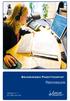 BRUKERHÅNDBOK PASIENTTRANSPORT REKVISISJON VERSJON 4.1.1 2011 LOCUS AS INNHOLD: 1 Introduksjon... 4 1.1 Brukerveiledningens oppbygging... 4 2 Skjermbildet... 5 2.1 Toppmeny... 5 2.2 Navigasjonslinje...
BRUKERHÅNDBOK PASIENTTRANSPORT REKVISISJON VERSJON 4.1.1 2011 LOCUS AS INNHOLD: 1 Introduksjon... 4 1.1 Brukerveiledningens oppbygging... 4 2 Skjermbildet... 5 2.1 Toppmeny... 5 2.2 Navigasjonslinje...
IST Skole Fravær - Foresatt
 IST Skole Fravær - Foresatt Velkommen til en ny skole! IST tar nå steget fra kun å levere programvare til å forenkle og utvikle alle skolens funksjoner. Våre løsninger tar hånd om prosessene fra den dagen
IST Skole Fravær - Foresatt Velkommen til en ny skole! IST tar nå steget fra kun å levere programvare til å forenkle og utvikle alle skolens funksjoner. Våre løsninger tar hånd om prosessene fra den dagen
Pasientreise i seminar, Hurtigruten
 Pasientreise i seminar, Hurtigruten t Systemeier NISSY 11. mars 2010 Agenda Ny lov og forskrift Frikortløsningen Egenandelsinnrapportering Etterregistreringsmoduler E-rekvirering Status SUTI Ny y funksjonalitet
Pasientreise i seminar, Hurtigruten t Systemeier NISSY 11. mars 2010 Agenda Ny lov og forskrift Frikortløsningen Egenandelsinnrapportering Etterregistreringsmoduler E-rekvirering Status SUTI Ny y funksjonalitet
Hvordan legge inn en aktivitet i kalenderen i Hageselskapets nettportal
 Hvordan legge inn en aktivitet i kalenderen i Hageselskapets nettportal Av Ole Petter Vik, Asker Versjon 2.2 31.01.2013 I Hageselskapets nye portal er kalenderen sentralt plassert og et viktig element.
Hvordan legge inn en aktivitet i kalenderen i Hageselskapets nettportal Av Ole Petter Vik, Asker Versjon 2.2 31.01.2013 I Hageselskapets nye portal er kalenderen sentralt plassert og et viktig element.
Huldt & Lillevik Ansattportal 2011-03-22. Ansattportal. Versjon 3.3.22
 Ansattportal Versjon 3.3.22 Innhold 1 Oppdatere til 3.3.22... 2 2 Definere lenker... 5 3 Registrere informasjon om pårørende... 6 4 Bestille nytt passord... 6 5 Andre endringer... 7 5.1 Logging og kontroll
Ansattportal Versjon 3.3.22 Innhold 1 Oppdatere til 3.3.22... 2 2 Definere lenker... 5 3 Registrere informasjon om pårørende... 6 4 Bestille nytt passord... 6 5 Andre endringer... 7 5.1 Logging og kontroll
Brukerdokumentasjon for Installatør i bruk av. Elektronisk behandling av rettemeldinger
 Brukerdokumentasjon for Installatør i bruk av Elektronisk behandling av rettemeldinger Versjon 1.10 04.09.13 Side 1 av 18 Innholdsfortegnelse INNHOLDSFORTEGNELSE... 2 BRUKERDOKUMENTASJON FOR ELEKTRONISK
Brukerdokumentasjon for Installatør i bruk av Elektronisk behandling av rettemeldinger Versjon 1.10 04.09.13 Side 1 av 18 Innholdsfortegnelse INNHOLDSFORTEGNELSE... 2 BRUKERDOKUMENTASJON FOR ELEKTRONISK
Presenslister - Brukerveiledning for gruppeveileder
 Presenslister - Brukerveiledning for gruppeveileder Innhold 1. Innledning... 1 2. Praktisk... 1 Tilgang... 2 Innlogging... 2 Mine veilednings- og smågrupper... 3 3. Veiledningsgrupper... 3 Liste Møter
Presenslister - Brukerveiledning for gruppeveileder Innhold 1. Innledning... 1 2. Praktisk... 1 Tilgang... 2 Innlogging... 2 Mine veilednings- og smågrupper... 3 3. Veiledningsgrupper... 3 Liste Møter
TESTVEILEDNING. PAPIRFLY Fotoweb. EiendomsMegler 1 Norge AS ved Marit Låtun Papirfly ved Christine Skaar. DATO: April, 2013
 TESTVEILEDNING PAPIRFLY Fotoweb TIL: FRA: EiendomsMegler 1 Norge AS ved Marit Låtun Papirfly ved Christine Skaar DATO: April, 2013 Papirfly AS Havnegata 15, 4316 Sandnes +47 930 44 444 www.papirfly.no
TESTVEILEDNING PAPIRFLY Fotoweb TIL: FRA: EiendomsMegler 1 Norge AS ved Marit Låtun Papirfly ved Christine Skaar DATO: April, 2013 Papirfly AS Havnegata 15, 4316 Sandnes +47 930 44 444 www.papirfly.no
Infobric Ease Hurtigguide
 Denne hurtigguiden gir deg en oversikt over de vanligste oppgavene en systemadministratør utfører. Dette er ikke en manual, men en enkel guide for systemadministratørene. Oversikt over Infobric Ease for
Denne hurtigguiden gir deg en oversikt over de vanligste oppgavene en systemadministratør utfører. Dette er ikke en manual, men en enkel guide for systemadministratørene. Oversikt over Infobric Ease for
Innhold RDP... 2 Oppkobling Kirkedata... 2 Flere brukerpålogginger til Kirkedata... 6
 Innhold RDP... 2 Oppkobling Kirkedata... 2 Flere brukerpålogginger til Kirkedata... 6 Endre passord på Kirkedata... 9 Dropbox på Kirkedata... 12 Apple Mac RDP... 18 Outlook og e-post... 28 Outlook Web
Innhold RDP... 2 Oppkobling Kirkedata... 2 Flere brukerpålogginger til Kirkedata... 6 Endre passord på Kirkedata... 9 Dropbox på Kirkedata... 12 Apple Mac RDP... 18 Outlook og e-post... 28 Outlook Web
Brukerhåndbok Min Side
 Brukerhåndbok Min Side Innholdsfortegnelse Hva er Min Side... 3 Komme i gang med MinSide... 4 Forutsetninger... 4 Firmainnstillinger i Xakt... 4 Innlogging... 6 Medlemsnr/Fødselsdato... 6 Epostadresse/Medlemsnr...
Brukerhåndbok Min Side Innholdsfortegnelse Hva er Min Side... 3 Komme i gang med MinSide... 4 Forutsetninger... 4 Firmainnstillinger i Xakt... 4 Innlogging... 6 Medlemsnr/Fødselsdato... 6 Epostadresse/Medlemsnr...
UNIQUE SKOLE LÆRERWEB
 UNIQUE SKOLE LÆRERWEB INNHOLD UNIQUE SKOLE --------------------------------------------------------------------------------------------- 1 LÆRERWEB --------------------------------------------------------------------------------------------------
UNIQUE SKOLE LÆRERWEB INNHOLD UNIQUE SKOLE --------------------------------------------------------------------------------------------- 1 LÆRERWEB --------------------------------------------------------------------------------------------------
Innhold RDP... 2 Oppkobling Kirkedata... 2 Flere brukerpålogginger til Kirkedata... 6
 Innhold RDP... 2 Oppkobling Kirkedata... 2 Flere brukerpålogginger til Kirkedata... 6 Endre passord på Kirkedata... 9 Dropbox på Kirkedata... 12 Apple Mac RDP... 18 Outlook og e-post... 20 Outlook Web
Innhold RDP... 2 Oppkobling Kirkedata... 2 Flere brukerpålogginger til Kirkedata... 6 Endre passord på Kirkedata... 9 Dropbox på Kirkedata... 12 Apple Mac RDP... 18 Outlook og e-post... 20 Outlook Web
PBU medlemsregistrering. Brukerveiledning 2015
 PBU medlemsregistrering Brukerveiledning 2015 Innholdsfortegnelse ÅRSRAPPORTERING FOR GRUPPE INNLEDNING 1. INNLOGGING 2 2. OPPRETT ÅRSRAPPORT 3 3. MEDLEMMER 3 4. REDIGERE GRUPPE 4 5. INNSENDING AV RAPPORT
PBU medlemsregistrering Brukerveiledning 2015 Innholdsfortegnelse ÅRSRAPPORTERING FOR GRUPPE INNLEDNING 1. INNLOGGING 2 2. OPPRETT ÅRSRAPPORT 3 3. MEDLEMMER 3 4. REDIGERE GRUPPE 4 5. INNSENDING AV RAPPORT
Brukerveiledning. For Naturbase redigeringsapplikasjon. Versjon
 Brukerveiledning For Naturbase redigeringsapplikasjon Versjon 11.06.2018 Innhold 1. Innledning... 2 2. Datasett og tilgangsrettigheter... 2 3. Innlogging... 3 4. Startside - valg av datasett... 3 5. Søke
Brukerveiledning For Naturbase redigeringsapplikasjon Versjon 11.06.2018 Innhold 1. Innledning... 2 2. Datasett og tilgangsrettigheter... 2 3. Innlogging... 3 4. Startside - valg av datasett... 3 5. Søke
https://nhh.itslearning.com/
 e-læringssystemet https://nhh.itslearning.com/ Sist oppdatert 08.09.2009 10:07 1 1. Hva er It s Learning? It's Learning er et e-læringssystem hvor du finner elektronisk informasjon om alle våre kurs/studier,
e-læringssystemet https://nhh.itslearning.com/ Sist oppdatert 08.09.2009 10:07 1 1. Hva er It s Learning? It's Learning er et e-læringssystem hvor du finner elektronisk informasjon om alle våre kurs/studier,
VigoVoksen KARRIEREMODULEN Mai 2017
 VigoVoksen KARRIEREMODULEN Mai 2017 Side 2 av 16 INNHOLD Innhold INNHOLD... 1 Oppstart og logg inn... 3 Hovedmeny, menyer og brukeroppsett.... 3 Karrieremodulen... 3 Programdelene i VigoVoksen... 3 Sammenheng
VigoVoksen KARRIEREMODULEN Mai 2017 Side 2 av 16 INNHOLD Innhold INNHOLD... 1 Oppstart og logg inn... 3 Hovedmeny, menyer og brukeroppsett.... 3 Karrieremodulen... 3 Programdelene i VigoVoksen... 3 Sammenheng
PBU medlemsregistrering Brukerveiledning 2012
 PBU medlemsregistrering Brukerveiledning 2012 Innholdsfortegnelse ÅRSRAPPORTERING FOR GRUPPE 3 INNLEDNING 3 1. INNLOGGING 3 2. OPPRETT ÅRSRAPPORT 3 3. MEDLEMMER 3 4. REDIGERE GRUPPE 5 5. INNSENDING AV
PBU medlemsregistrering Brukerveiledning 2012 Innholdsfortegnelse ÅRSRAPPORTERING FOR GRUPPE 3 INNLEDNING 3 1. INNLOGGING 3 2. OPPRETT ÅRSRAPPORT 3 3. MEDLEMMER 3 4. REDIGERE GRUPPE 5 5. INNSENDING AV
Elsmart Brukerveiledning Nettmelding for Installatører
 Elsmart Brukerveiledning Nettmelding for Installatører Nettmelding Brukerveiledning Generell 0.5.doc Side 1 av (26) Innledning Dette er den generelle brukerveiledningen til Elsmart Nettmelding. Denne veiledningen
Elsmart Brukerveiledning Nettmelding for Installatører Nettmelding Brukerveiledning Generell 0.5.doc Side 1 av (26) Innledning Dette er den generelle brukerveiledningen til Elsmart Nettmelding. Denne veiledningen
KONTROLL INSIDE MSOLUTION
 KONTROLL INSIDE MSOLUTION Forandre renholdsteam eller renholdsdager på oppdrag I denne brukerveiledningen skal vi bruke bytte renholdsdager. Det skjer jo at vi bytter renholdsdager eller team på kunder.
KONTROLL INSIDE MSOLUTION Forandre renholdsteam eller renholdsdager på oppdrag I denne brukerveiledningen skal vi bruke bytte renholdsdager. Det skjer jo at vi bytter renholdsdager eller team på kunder.
Veiledning. Veiledning for Portwin installasjonssett 1.0. Skrevet av: Seamless AS Opprettet: Sist endret:
 Veiledning Veiledning for Portwin installasjonssett 1.0 Skrevet av: Seamless AS Opprettet: 12.02.2010 Sist endret: Illustrasjon med data er gjort med tillatelse fra Karmsund Havnevesen IKS ENDRINGER SIDEN
Veiledning Veiledning for Portwin installasjonssett 1.0 Skrevet av: Seamless AS Opprettet: 12.02.2010 Sist endret: Illustrasjon med data er gjort med tillatelse fra Karmsund Havnevesen IKS ENDRINGER SIDEN
Diskusjon:SportsAdmin Medlemsadministrasjon
 Diskusjon:SportsAdmin Medlemsadministrasjon Medlemsadministrasjonsmodulen er et register over alle personer tilknyttet en organisasjon i idretten. Her kan organisasjonsleddene administrere og endre personer
Diskusjon:SportsAdmin Medlemsadministrasjon Medlemsadministrasjonsmodulen er et register over alle personer tilknyttet en organisasjon i idretten. Her kan organisasjonsleddene administrere og endre personer
Brukeradministrasjon i Miljøvedtaksregisteret
 Brukeradministrasjon i Miljøvedtaksregisteret Brukeradministrasjon i Miljøvedtaksregisteret... 1 1. De ulike rollene i Miljøvedtaksregisteret... 2 2. Legge inn ny bruker og tilordne ny tilgang... 3 3.
Brukeradministrasjon i Miljøvedtaksregisteret Brukeradministrasjon i Miljøvedtaksregisteret... 1 1. De ulike rollene i Miljøvedtaksregisteret... 2 2. Legge inn ny bruker og tilordne ny tilgang... 3 3.
Brukermanual. System for oversiktslister. Entreprenører
 Brukermanual System for oversiktslister Entreprenører v2007-02-24 Side 1 av 11 INNHOLDSFORTEGNELSE Innholdsfortegnelse... 2 Innlogging... 3 Registrer underentreprenør... 4 Registrer mannskap... 5 Oversiktslister...
Brukermanual System for oversiktslister Entreprenører v2007-02-24 Side 1 av 11 INNHOLDSFORTEGNELSE Innholdsfortegnelse... 2 Innlogging... 3 Registrer underentreprenør... 4 Registrer mannskap... 5 Oversiktslister...
Brukerveiledning. Eventhandler. Mobilapplikasjon utviklet for kryssplattformer.
 Brukerveiledning Eventhandler Mobilapplikasjon utviklet for kryssplattformer. Utviklet av Andreas Berglihn og Harald Svendsen i samarbeid med Accenture AS. Bacheloroppgave 2013 Forord Dette er en brukerveiledning
Brukerveiledning Eventhandler Mobilapplikasjon utviklet for kryssplattformer. Utviklet av Andreas Berglihn og Harald Svendsen i samarbeid med Accenture AS. Bacheloroppgave 2013 Forord Dette er en brukerveiledning
Opplæring i MinGat 6.0
 Opplæring i MinGat 6.0 Nytt i MinGat 6.0 Forespørsel på annen avdeling uten å bytte nivå Retur av mangelfulle forespørsler Virtuelle brukerprofiler automatisk tilgang i MinGat til nye avdelinger du blir
Opplæring i MinGat 6.0 Nytt i MinGat 6.0 Forespørsel på annen avdeling uten å bytte nivå Retur av mangelfulle forespørsler Virtuelle brukerprofiler automatisk tilgang i MinGat til nye avdelinger du blir
Brukerhå ndbok TrProd for Trånsportører
 Brukerhå ndbok TrProd for Trånsportører Innhold INNLEDNING... 2 GENERELT... 2 VARSEL... 2 VISNING AV DATA... 2 1. NYE AKTIVITETER... 3 Godkjenne ordrebok... 3 NYE AKTIVITETER: ORDREBOK... 3 Avvise ordrebok...
Brukerhå ndbok TrProd for Trånsportører Innhold INNLEDNING... 2 GENERELT... 2 VARSEL... 2 VISNING AV DATA... 2 1. NYE AKTIVITETER... 3 Godkjenne ordrebok... 3 NYE AKTIVITETER: ORDREBOK... 3 Avvise ordrebok...
Agio Forvaltning AS - Portal. Enkelt, effektivt og tidsbesparende!
 Agio Forvaltning AS - Portal Enkelt, effektivt og tidsbesparende! Innhold Innlogging... 3 Første gangs innlogging... 4 Åpningsside beboere... 6 Dokumenter... 7 Mitt borettslag/sameie... 10 E-post... 12
Agio Forvaltning AS - Portal Enkelt, effektivt og tidsbesparende! Innhold Innlogging... 3 Første gangs innlogging... 4 Åpningsside beboere... 6 Dokumenter... 7 Mitt borettslag/sameie... 10 E-post... 12
IST Skole Vurdering - Foresatt
 IST Skole Vurdering - Foresatt Velkommen til en ny skole! IST tar nå steget fra kun å levere programvare til å forenkle og utvikle alle skolens funksjoner. Våre løsninger tar hånd om prosessene fra den
IST Skole Vurdering - Foresatt Velkommen til en ny skole! IST tar nå steget fra kun å levere programvare til å forenkle og utvikle alle skolens funksjoner. Våre løsninger tar hånd om prosessene fra den
Onix Personell - Self Service. av Kjetil Bakkan
 Onix Personell - Self Service av Kjetil Bakkan Hva er Self Service? Et program som den ansatte selv bruker for å se og endre på data om seg selv i Onix Personell. Endre data? Det høres skummelt ut. Programmet
Onix Personell - Self Service av Kjetil Bakkan Hva er Self Service? Et program som den ansatte selv bruker for å se og endre på data om seg selv i Onix Personell. Endre data? Det høres skummelt ut. Programmet
Hvordan bruke Helsegris for veterinær Innhold:
 Hvordan bruke Helsegris for veterinær Innhold: 1. Logge seg inn i Helsegris som veterinær 2. Godta vilkårene for å bruke Helsegris 3. Oppdatere kontaktinformasjonen 4. Kommer alltid til meny/forsiden ved
Hvordan bruke Helsegris for veterinær Innhold: 1. Logge seg inn i Helsegris som veterinær 2. Godta vilkårene for å bruke Helsegris 3. Oppdatere kontaktinformasjonen 4. Kommer alltid til meny/forsiden ved
MinTid web brukerdokumentasjon
 5.4.0 MinTid web brukerdokumentasjon Logica Norge AS 3.1.0 MinTid brukerdokumentasjon i Innhold MinTid 1 Generelt... 1 Hvem skal bruke MinTid og hva kan gjøres?... 1 Standardfunksjoner i MinTid... 1 Logg
5.4.0 MinTid web brukerdokumentasjon Logica Norge AS 3.1.0 MinTid brukerdokumentasjon i Innhold MinTid 1 Generelt... 1 Hvem skal bruke MinTid og hva kan gjøres?... 1 Standardfunksjoner i MinTid... 1 Logg
AirDog Hovedprosjekt ved Høgskolen i Oslo 2009
 2 1 Forord AirDog er en applikasjon for visning av hundeklubbers hunder ved hjelp av data levert av NKK. Applikasjonen lar deg søke etter hunder på navn og id, se informasjon om hunden, og se rapporter
2 1 Forord AirDog er en applikasjon for visning av hundeklubbers hunder ved hjelp av data levert av NKK. Applikasjonen lar deg søke etter hunder på navn og id, se informasjon om hunden, og se rapporter
Hvordan hente ut listen over et hagelags medlemmer fra Hageselskapets nye portal
 Hvordan hente ut listen over et hagelags medlemmer fra Hageselskapets nye portal Av Ole Petter Vik, Asker Versjon 2.3 20.03.2012 Beskrivelsene for hvert enkelt skritt er over hvert skjermbilde. Via Hageselskapets
Hvordan hente ut listen over et hagelags medlemmer fra Hageselskapets nye portal Av Ole Petter Vik, Asker Versjon 2.3 20.03.2012 Beskrivelsene for hvert enkelt skritt er over hvert skjermbilde. Via Hageselskapets
TRANPORTØRENS VEILEDNING FOR BRUK AV. tn:massetransport
 TRANPORTØRENS VEILEDNING FOR BRUK AV tn:massetransport SHIPMENTS S3 Manage Område tn:massetransport Funksjon Administratorveiledning for Massetransport Kort beskrivelse Hvordan benytte funksjoner i tn:massetransport
TRANPORTØRENS VEILEDNING FOR BRUK AV tn:massetransport SHIPMENTS S3 Manage Område tn:massetransport Funksjon Administratorveiledning for Massetransport Kort beskrivelse Hvordan benytte funksjoner i tn:massetransport
Brukermanual. System for oversiktslister. Entreprenører
 Brukermanual System for oversiktslister Entreprenører Endringslogg: Versjon Nytt I versjon Endret av Endret dato Godkjent v2007-06-25 versjonnr i bunntekst ank@nois.no 25.06.2007 v2007-06-26 Lagt til endringslogg
Brukermanual System for oversiktslister Entreprenører Endringslogg: Versjon Nytt I versjon Endret av Endret dato Godkjent v2007-06-25 versjonnr i bunntekst ank@nois.no 25.06.2007 v2007-06-26 Lagt til endringslogg
hypernet Fravær Brukermanual - Foresatt Sist endret: Side 1
 hypernet Fravær Brukermanual - Foresatt Sist endret: 04.10.2012.2012 Side 1 Innhold hypernet Fravær... 3 Innlogging... 4 Ny bruker (søke om tilgang)... 4 Registrert bruker... 6 Registrert bruker (søke
hypernet Fravær Brukermanual - Foresatt Sist endret: 04.10.2012.2012 Side 1 Innhold hypernet Fravær... 3 Innlogging... 4 Ny bruker (søke om tilgang)... 4 Registrert bruker... 6 Registrert bruker (søke
Brukerveiledning for Vesuv
 Brukerveiledning for Vesuv Innhold Pålogging... 3 Registrering av ny bruker... 3 Glemt passord... 4 Startsiden... 5 Nytt utbrudd... 6 Nedtrekksmenyer... 6 Obligatoriske felt... 7 Spørsmål vises og fjernes...
Brukerveiledning for Vesuv Innhold Pålogging... 3 Registrering av ny bruker... 3 Glemt passord... 4 Startsiden... 5 Nytt utbrudd... 6 Nedtrekksmenyer... 6 Obligatoriske felt... 7 Spørsmål vises og fjernes...
IST Fravær. Brukermanual - Foresatt. Sist endret: Side 1.
 IST Fravær Brukermanual - Foresatt Sist endret: 28.06.2016 Side 1 Innhold IST Fravær... 3 Innlogging... 4 Ny bruker (søke om tilgang)... 4 Registrert bruker... 6 Registrert bruker (søke om tilgang til
IST Fravær Brukermanual - Foresatt Sist endret: 28.06.2016 Side 1 Innhold IST Fravær... 3 Innlogging... 4 Ny bruker (søke om tilgang)... 4 Registrert bruker... 6 Registrert bruker (søke om tilgang til
BASIL - Barnehage-Statistikk- InnrapporteringsLøsning
 UTDANNINGSDIREKTORATET BASIL - Barnehage-Statistikk- InnrapporteringsLøsning Brukerveiledning Conexus AS Innholdsfortegnelse BASIL INNLEDNING ÅRSMELDING... 3 Prosessflyt... 4 Statusnivåer på skjema...
UTDANNINGSDIREKTORATET BASIL - Barnehage-Statistikk- InnrapporteringsLøsning Brukerveiledning Conexus AS Innholdsfortegnelse BASIL INNLEDNING ÅRSMELDING... 3 Prosessflyt... 4 Statusnivåer på skjema...
Fraværsmodulen. Sist oppdatert 12.08.2015 HYPERNET. Atlanten videregående skole BRUKERMANUAL. For elever
 Fraværsmodulen HYPERNET Sist oppdatert 12.08.2015 Atlanten videregående skole BRUKERMANUAL For elever Innholdsfortegnelse Funksjon... 2 Innlogging for elever... 2 Meny... 2 Generelt... 2 Opplæringsvideo...
Fraværsmodulen HYPERNET Sist oppdatert 12.08.2015 Atlanten videregående skole BRUKERMANUAL For elever Innholdsfortegnelse Funksjon... 2 Innlogging for elever... 2 Meny... 2 Generelt... 2 Opplæringsvideo...
Brukermanual. System for oversiktslister. Entreprenører
 Brukermanual System for oversiktslister Entreprenører Endringslogg: Versjon Nytt I versjon Endret av Endret dato Godkjent v2007-06-25 versjonnr i bunntekst ank@nois.no 25.06.2007 v2007-06-26 Lagt til endringslogg
Brukermanual System for oversiktslister Entreprenører Endringslogg: Versjon Nytt I versjon Endret av Endret dato Godkjent v2007-06-25 versjonnr i bunntekst ank@nois.no 25.06.2007 v2007-06-26 Lagt til endringslogg
Forfattere: Andrea Leikvold og Hege Louise Borge, 5. klasse informatikk, NTNU
 Helsenorge.no Oppgaver med forklaring Steg 1: Logg inn på Helsenorge.no med BankID Resepter Oppgave 1: Hvor mange aktive resepter har du? - Trykk på firkanten med Resepter på forsiden - Bla nedover på
Helsenorge.no Oppgaver med forklaring Steg 1: Logg inn på Helsenorge.no med BankID Resepter Oppgave 1: Hvor mange aktive resepter har du? - Trykk på firkanten med Resepter på forsiden - Bla nedover på
I denne veiledningen skal vi gå igjennom de forskjellige funksjonene som. For å gå til abonnementet ditt klikker du på den blå fanen "Abonnement":
 Administrere abonnementet I denne veiledningen skal vi gå igjennom de forskjellige funksjonene som er tilgjengelige for administrator av et abonnement på web. 1 Gå til abonnementet ditt For å gå til abonnementet
Administrere abonnementet I denne veiledningen skal vi gå igjennom de forskjellige funksjonene som er tilgjengelige for administrator av et abonnement på web. 1 Gå til abonnementet ditt For å gå til abonnementet
BRUKERVEILEDNING MS-MRS 2.0
 BRUKERVEILEDNING MS-MRS 2.0 TILGANG ENDRE PASSORD INNLOGGING SAMTYKKE PASIENTOPPSLAG ELEKTRONISK REGISTRERING VIA AV HELSENETT MS PASIENTER I NORGE NOVEMBER 2014 1 1. PORTAL Den nye versjonen av MS-MRS
BRUKERVEILEDNING MS-MRS 2.0 TILGANG ENDRE PASSORD INNLOGGING SAMTYKKE PASIENTOPPSLAG ELEKTRONISK REGISTRERING VIA AV HELSENETT MS PASIENTER I NORGE NOVEMBER 2014 1 1. PORTAL Den nye versjonen av MS-MRS
Veiledning til bruk av Nasjonal øvelseskalender
 Veiledning til bruk av Nasjonal øvelseskalender Innholdsfortegnelse Innledning... 1 Hva er Nasjonal øvelseskalender?... 1 Hvem kan registrere øvelser?... 1 Hvordan få tilgang til å registrere øvelser?...
Veiledning til bruk av Nasjonal øvelseskalender Innholdsfortegnelse Innledning... 1 Hva er Nasjonal øvelseskalender?... 1 Hvem kan registrere øvelser?... 1 Hvordan få tilgang til å registrere øvelser?...
Bruksanvisning for Mysoft Regional medlemsservice (RMS) i Norsk Folkehjelp
 Bruksanvisning for Mysoft Regional medlemsservice (RMS) i Norsk Folkehjelp Oppdatert av Per Øivind Eriksen jan 2014 1 Innhold Om RMS Regional Medlem service er utviklet for at du som lagsleder eller medlemsansvarlig
Bruksanvisning for Mysoft Regional medlemsservice (RMS) i Norsk Folkehjelp Oppdatert av Per Øivind Eriksen jan 2014 1 Innhold Om RMS Regional Medlem service er utviklet for at du som lagsleder eller medlemsansvarlig
Compello Invoice Approval
 Compello Invoice Approval Godkjenning Webmodul brukerdokumentasjon Nettbrett og desktop via nettleser Index 1 Innledning... 3 2 Funksjonalitet... 4 Nettbrett og desktop via nettleser... 4 2.1.1 Desktop
Compello Invoice Approval Godkjenning Webmodul brukerdokumentasjon Nettbrett og desktop via nettleser Index 1 Innledning... 3 2 Funksjonalitet... 4 Nettbrett og desktop via nettleser... 4 2.1.1 Desktop
ProMed. Brukermanual for installasjon og bruk av mobiltelefon eller SMS og nett for sending av SMS direkte fra. for Windows
 Side 1 av 9 Brukermanual for installasjon og bruk av mobiltelefon eller SMS og nett for sending av SMS direkte fra ProMed for Windows Kundeoppfølging og Administrasjon Versjon 1.7 23.10.2009 Litt om sending
Side 1 av 9 Brukermanual for installasjon og bruk av mobiltelefon eller SMS og nett for sending av SMS direkte fra ProMed for Windows Kundeoppfølging og Administrasjon Versjon 1.7 23.10.2009 Litt om sending
Datamann Informasjonssystemer
 1 Datamann Informasjonssystemer Brukerveiledning 2013 Datamann AS 2 3 DATAMANN INFORMASJONSSYSTEMER SYSTEMKRAV PC med Pentium eller høyere. Internettilgang med 1 Mbit/s eller høyere Internett Explorer
1 Datamann Informasjonssystemer Brukerveiledning 2013 Datamann AS 2 3 DATAMANN INFORMASJONSSYSTEMER SYSTEMKRAV PC med Pentium eller høyere. Internettilgang med 1 Mbit/s eller høyere Internett Explorer
Fraværsoppfølging. Innhold
 Innhold Fraværsoppfølging... 2 Første gangs kjøring... 3 Fraværsarter... 3 Fraværsoppfølging definisjon... 4 Varsling... 6 Bestille fraværsoppfølging... 8 Jobbe med fraværsoppfølging... 9 Oppgaver...10
Innhold Fraværsoppfølging... 2 Første gangs kjøring... 3 Fraværsarter... 3 Fraværsoppfølging definisjon... 4 Varsling... 6 Bestille fraværsoppfølging... 8 Jobbe med fraværsoppfølging... 9 Oppgaver...10
Testlederveiledning for Båtførerprøven
 Testlederveiledning for Båtførerprøven Bruksanvisning for Testadmin Questionmark Perception Enterprise Manager Oppdatert bruksanvisning kan dere laste ned fra våre Testsentersider på www.norsktest.no/bfp/testleder
Testlederveiledning for Båtførerprøven Bruksanvisning for Testadmin Questionmark Perception Enterprise Manager Oppdatert bruksanvisning kan dere laste ned fra våre Testsentersider på www.norsktest.no/bfp/testleder
Åpningsbildet viser treet til venstre og de ulike delene (faner) som Lærerweb består av.
 Tips: for å søke i dokumentet, benytt Søk i PDF leseren. Innlogging Skriv inn Brukernavn og Passord. Det får du av administrasjonen ved skolen din. Øverst i skjermbildet ser du alltid hvem som er innlogget
Tips: for å søke i dokumentet, benytt Søk i PDF leseren. Innlogging Skriv inn Brukernavn og Passord. Det får du av administrasjonen ved skolen din. Øverst i skjermbildet ser du alltid hvem som er innlogget
MedAxess WinMed Brukermanual
 MedAxess WinMed Brukermanual Side 1 av 14 1 Innhold 1 INNHOLD... 2 2 VELKOMMEN... 3 2.1 KRAV... 3 2.1.1 Programvare... 3 2.1.2 Helsenett... 3 3 KOMME I GANG MED MEDAXESS... 3 3.1 HVA BESTÅR MEDAXESS AV?...
MedAxess WinMed Brukermanual Side 1 av 14 1 Innhold 1 INNHOLD... 2 2 VELKOMMEN... 3 2.1 KRAV... 3 2.1.1 Programvare... 3 2.1.2 Helsenett... 3 3 KOMME I GANG MED MEDAXESS... 3 3.1 HVA BESTÅR MEDAXESS AV?...
Applikasjon for dispensasjoner i produksjonstilskudd
 BRUKERHJELP TIL Applikasjon for dispensasjoner i produksjonstilskudd Landbruksdirektoratets elektroniske tjenester Oppdatert 13.07.2016 Side 1 av 19 Innholdsfortegnelse 1. Innledning... 3 2. Pålogging...
BRUKERHJELP TIL Applikasjon for dispensasjoner i produksjonstilskudd Landbruksdirektoratets elektroniske tjenester Oppdatert 13.07.2016 Side 1 av 19 Innholdsfortegnelse 1. Innledning... 3 2. Pålogging...
FYLKESMANNEN I ROGALAND Kurs i spreieareal november 2015
 FYLKESMANNEN I ROGALAND Kurs i spreieareal november 2015 1 Adresse http://www.temakart-rogaland.no/spreieareal http://prosjekt.fylkesmannen.no/temakart-rogaland/ Anbefalt nettlesere: Internet Explorer
FYLKESMANNEN I ROGALAND Kurs i spreieareal november 2015 1 Adresse http://www.temakart-rogaland.no/spreieareal http://prosjekt.fylkesmannen.no/temakart-rogaland/ Anbefalt nettlesere: Internet Explorer
VISMA OPPVEKST SKOLE LÆRERWEB
 VISMA OPPVEKST SKOLE LÆRERWEB INNHOLD VISMA OPPVEKST SKOLE ------------------------------------------------------------------------------ 1 LÆRERWEB --------------------------------------------------------------------------------------------------
VISMA OPPVEKST SKOLE LÆRERWEB INNHOLD VISMA OPPVEKST SKOLE ------------------------------------------------------------------------------ 1 LÆRERWEB --------------------------------------------------------------------------------------------------
Brukermanual. System for oversiktslister SVV
 Brukermanual System for oversiktslister SVV Endringslogg: Versjon Nytt i versjon Endret av Endret dato Godkjent v2007-06-25 Versjonnr i bunntekst, registrer kontrakt ank@nois.no 25.06.2007 v2007-06-26
Brukermanual System for oversiktslister SVV Endringslogg: Versjon Nytt i versjon Endret av Endret dato Godkjent v2007-06-25 Versjonnr i bunntekst, registrer kontrakt ank@nois.no 25.06.2007 v2007-06-26
Velg innloggingsmetode. Foreløpig er det kun Feide eller Oppad-pålogging benyttes.
 Tips: for å søke i dokumentet, benytt Søk i PDF-leseren. Innlogging Velg innloggingsmetode. Foreløpig er det kun Feide eller Oppad-pålogging benyttes. Skriv inn Brukernavn og Passord. Det får du av administrasjonen
Tips: for å søke i dokumentet, benytt Søk i PDF-leseren. Innlogging Velg innloggingsmetode. Foreløpig er det kun Feide eller Oppad-pålogging benyttes. Skriv inn Brukernavn og Passord. Det får du av administrasjonen
2. Opprette anmodning DFØ
 2. Opprette anmodning DFØ Versjon: 1.0 2.7 Rekvisisjon 13.12.11 Innhold 0 Innledning 1 Opprette rekvisisjon 2 Endre rekvisisjon Formål: Merknad: Alternativ rutine: Referanse til brukerhåndboken: Brukere
2. Opprette anmodning DFØ Versjon: 1.0 2.7 Rekvisisjon 13.12.11 Innhold 0 Innledning 1 Opprette rekvisisjon 2 Endre rekvisisjon Formål: Merknad: Alternativ rutine: Referanse til brukerhåndboken: Brukere
Personec Lønn Oppfølging
 Innhold Personec Lønn Oppfølging... 2 Første gangs kjøring... 2 Fraværsoppfølging definisjon... 3 Hjelpetekster... 5 Fraværsarter... 5 Varsling... 7 Ansatte med fravær i dag... 8 Generere fraværsoppfølging
Innhold Personec Lønn Oppfølging... 2 Første gangs kjøring... 2 Fraværsoppfølging definisjon... 3 Hjelpetekster... 5 Fraværsarter... 5 Varsling... 7 Ansatte med fravær i dag... 8 Generere fraværsoppfølging
Nasjonalt overvåkingsprogram for rovvilt (www.rovdata.no) Versjon 12.01.2015
 GPS og Rovbase Nasjonalt overvåkingsprogram for rovvilt (www.rovdata.no) Versjon 12.01.2015 Denne instruksen inneholder en beskrivelse av hvordan GPS sporlogger skal overføres til Rovbase 3.0. Sammendrag
GPS og Rovbase Nasjonalt overvåkingsprogram for rovvilt (www.rovdata.no) Versjon 12.01.2015 Denne instruksen inneholder en beskrivelse av hvordan GPS sporlogger skal overføres til Rovbase 3.0. Sammendrag
Brukerveiledning TT-web Troms (CERT)
 Brukerveiledning TT-web Troms (CERT) Versjon: 14.februar 2013 Innhold LOGGE INN...3 Logge inn på nytt...4 KOMMUNEPORTAL...5 MINE OPPGAVER...6 KUNDE REGISTRERING...6 SERTIFISERINGSVEIVISER...7 Registrere/legge
Brukerveiledning TT-web Troms (CERT) Versjon: 14.februar 2013 Innhold LOGGE INN...3 Logge inn på nytt...4 KOMMUNEPORTAL...5 MINE OPPGAVER...6 KUNDE REGISTRERING...6 SERTIFISERINGSVEIVISER...7 Registrere/legge
Sjåfør-veiledning for ViaTracks
 Sjåfør-veiledning for ViaTracks PC og Mobilapp Elektronisk kjørebok INNHOLDSFORTEGNELSE Innholdsfortegnelse... 2 1. ViaTracks på PC... 2 1.1. Pålogging via PC... 2 1.2. Eksempel på PC tabell-visning...
Sjåfør-veiledning for ViaTracks PC og Mobilapp Elektronisk kjørebok INNHOLDSFORTEGNELSE Innholdsfortegnelse... 2 1. ViaTracks på PC... 2 1.1. Pålogging via PC... 2 1.2. Eksempel på PC tabell-visning...
1. Opprette Innkjøpsområder DFØ
 1. Opprette Innkjøpsområder DFØ Versjon: 1.3 1.3 Opprette planbaserte innkjøp 04.04.13 Innhold 0 Innledning 1 - Opprette ny plan i PM Klient 2 - Godkjenne ny plan i PM Klient Formål: Merknad: Alternativ
1. Opprette Innkjøpsområder DFØ Versjon: 1.3 1.3 Opprette planbaserte innkjøp 04.04.13 Innhold 0 Innledning 1 - Opprette ny plan i PM Klient 2 - Godkjenne ny plan i PM Klient Formål: Merknad: Alternativ
KOM I GANG MED WORDPRESS En enkel guide for å hjelpe deg gjennom det grunnleggende i Wordpress
 KOM I GANG MED WORDPRESS En enkel guide for å hjelpe deg gjennom det grunnleggende i Wordpress Sist oppdatert 05.06.2015 Innholdsfortegnelse 1. Hva er Wordpress?... 3 2. Hvordan logger jeg inn i kontrollpanelet?...
KOM I GANG MED WORDPRESS En enkel guide for å hjelpe deg gjennom det grunnleggende i Wordpress Sist oppdatert 05.06.2015 Innholdsfortegnelse 1. Hva er Wordpress?... 3 2. Hvordan logger jeg inn i kontrollpanelet?...
Brukerveiledning ny utgave av ST-Nytt ut på internett FPL Felles publiseringsløsning for internett i HSØ
 Brukerveiledning ny utgave av ST-Nytt ut på internett FPL Felles publiseringsløsning for internett i HSØ Denne veiledningen omfatter: 1. Logg på til løsningen 2. Legg inn ny utgave av ST-nytt i inneværende
Brukerveiledning ny utgave av ST-Nytt ut på internett FPL Felles publiseringsløsning for internett i HSØ Denne veiledningen omfatter: 1. Logg på til løsningen 2. Legg inn ny utgave av ST-nytt i inneværende
2. Hvordan administrere filer / legge ved dokumentasjon til kurs?..3. 4. Hvordan melde av en som er påmeldt endre opplysninger?..5
 Kursportalen Veiledning for administratorer: Innhold: 1. Hvordan publisere kurs? 1 2. Hvordan administrere filer / legge ved dokumentasjon til kurs?..3 3. Hvordan endre opplysninger om kurset?.4 4. Hvordan
Kursportalen Veiledning for administratorer: Innhold: 1. Hvordan publisere kurs? 1 2. Hvordan administrere filer / legge ved dokumentasjon til kurs?..3 3. Hvordan endre opplysninger om kurset?.4 4. Hvordan
CERT. Brukermanual for ny skoleskyss-web
 CERT Brukermanual for ny skoleskyss-web Del 1: Bruk av Cert - generelt... 2 Cert og brukermanual... 2 Logge inn... 2 Portal... 3 Legge inn ny timeplan/klassetid... 3 Registrere elevdetaljer... 7 Søk opp
CERT Brukermanual for ny skoleskyss-web Del 1: Bruk av Cert - generelt... 2 Cert og brukermanual... 2 Logge inn... 2 Portal... 3 Legge inn ny timeplan/klassetid... 3 Registrere elevdetaljer... 7 Søk opp
Brukerdokumentasjon FrP-medlemsregister
 Brukerdokumentasjon FrP-medlemsregister INNHOLDSFORTEGNELSE BRUKERDOKUMENTASJON 1. Innlogging 2 1.1. Adresse og bruker 2 2. Administratorside 3 2.1. Medlemshåndtering 4 2.1.1. Søk medlem 5 2.1.2. Vis medlem
Brukerdokumentasjon FrP-medlemsregister INNHOLDSFORTEGNELSE BRUKERDOKUMENTASJON 1. Innlogging 2 1.1. Adresse og bruker 2 2. Administratorside 3 2.1. Medlemshåndtering 4 2.1.1. Søk medlem 5 2.1.2. Vis medlem
News. Ny og forbedret funksjonalitet. Mikromarc 3.4.0.3 7. mars 2011
 News Produkt Versjon Releasedato Mikromarc 3.4.0.3 7. mars 2011 Ny og forbedret funksjonalitet Nedenfor finner du en kort beskrivelse av ny og endret funksjonalitet i denne versjonen. Se i hjelpen eller
News Produkt Versjon Releasedato Mikromarc 3.4.0.3 7. mars 2011 Ny og forbedret funksjonalitet Nedenfor finner du en kort beskrivelse av ny og endret funksjonalitet i denne versjonen. Se i hjelpen eller
Dåpspåmelding LabOra Portal Medarbeideren LabOra Menighet
 Dokumentasjon Dåpspåmelding LabOra Portal Medarbeideren LabOra Menighet Dåpspåmelding i LabOra WEB Portal er et system for håndtering av registrering av informasjon knyttet til dåp og dåpssamtaler. Systemet
Dokumentasjon Dåpspåmelding LabOra Portal Medarbeideren LabOra Menighet Dåpspåmelding i LabOra WEB Portal er et system for håndtering av registrering av informasjon knyttet til dåp og dåpssamtaler. Systemet
Etter å ha logget inn, møtes du av oppslagstavla for den avdelingen du er registrert ved. Her finner du følgende oversikter:
 Ansatte Gå til mykid.no. Skriv inn mobilnummer og passord. Har du glemt passordet, skriv inn mobilnummeret ditt og klikk på linken Send passord for å få tilsendt et nytt. Dersom du har flere roller ved
Ansatte Gå til mykid.no. Skriv inn mobilnummer og passord. Har du glemt passordet, skriv inn mobilnummeret ditt og klikk på linken Send passord for å få tilsendt et nytt. Dersom du har flere roller ved
Brukerveiledning. For importapplikasjon til Naturbase. Versjon 17. mars 2015
 Brukerveiledning For importapplikasjon til Naturbase Versjon 17. mars 2015 Innhold 1. Innledning... 2 1.1 Rutiner for å legge data inn i Naturbase... 2 1.2 Leveranseinstrukser... 3 2. Om leveranse av data
Brukerveiledning For importapplikasjon til Naturbase Versjon 17. mars 2015 Innhold 1. Innledning... 2 1.1 Rutiner for å legge data inn i Naturbase... 2 1.2 Leveranseinstrukser... 3 2. Om leveranse av data
Brukerveiledning. For administrering av nettressursen BRUKERVEILEDNING ADMINISTRATOR
 Brukerveiledning For administrering av nettressursen 1 Som administrator kan du legge til, redigere, fjerne, og gruppere brukere for din barnehage eller skole. Du finner denne funksjonen «innstillinger»
Brukerveiledning For administrering av nettressursen 1 Som administrator kan du legge til, redigere, fjerne, og gruppere brukere for din barnehage eller skole. Du finner denne funksjonen «innstillinger»
Visma Flyt skole. Lærer
 Visma Flyt skole Lærer 1 Lærer Visma Flyt Skole sist endret: 14.08.2016 Innhold Logg på... 3 Etter innlogging... 3 Registrering av Fravær... 4 Etterregistrering av fravær... 6 Registrering av Anmerkninger...
Visma Flyt skole Lærer 1 Lærer Visma Flyt Skole sist endret: 14.08.2016 Innhold Logg på... 3 Etter innlogging... 3 Registrering av Fravær... 4 Etterregistrering av fravær... 6 Registrering av Anmerkninger...
infotorg Enkel brukermanual
 infotorg Enkel brukermanual Innhold Innledning... 4 Logg inn... 4 Feilmelding... 4 Sperret bruker / Glemt passord... 5 Bytt passord... 6 Innstillinger og oppstartsregister... 6 Søk og Svar... 7 Velg tjeneste/register...
infotorg Enkel brukermanual Innhold Innledning... 4 Logg inn... 4 Feilmelding... 4 Sperret bruker / Glemt passord... 5 Bytt passord... 6 Innstillinger og oppstartsregister... 6 Søk og Svar... 7 Velg tjeneste/register...
Innhold. Hanne Bråthen
 Innhold Quickguide til prosjektledere... 1 Innlogging... 1 Glemt passord... 1 Hvordan opprette nytt prosjekt... 2 Prosjektopplysninger... 3 Kommunikasjon... 4 Annonse... 5 Sende mail til de som abonnerer
Innhold Quickguide til prosjektledere... 1 Innlogging... 1 Glemt passord... 1 Hvordan opprette nytt prosjekt... 2 Prosjektopplysninger... 3 Kommunikasjon... 4 Annonse... 5 Sende mail til de som abonnerer
Brukerdokumentasjon for Administrator og andre brukere fra PT
 Brukerdokumentasjon for Administrator og andre brukere fra PT Innholdsfortegnelse Innlogging...3 Forside...4 Menyen...4 Oversikt over utstyret...6 Rediger utstyr...7 Opprett nytt utstyr...9 Søk etter utstyr...
Brukerdokumentasjon for Administrator og andre brukere fra PT Innholdsfortegnelse Innlogging...3 Forside...4 Menyen...4 Oversikt over utstyret...6 Rediger utstyr...7 Opprett nytt utstyr...9 Søk etter utstyr...
Innhold RDP... 2 Oppkobling Kirkedata... 2 Flere brukerpålogginger til Kirkedata... 8
 Innhold RDP... 2 Oppkobling Kirkedata... 2 Flere brukerpålogginger til Kirkedata... 8 Endre passord på Kirkedata... 11 Dropbox på Kirkedata... 14 Apple Mac RDP... 20 Outlook og e-post... 30 Outlook Web
Innhold RDP... 2 Oppkobling Kirkedata... 2 Flere brukerpålogginger til Kirkedata... 8 Endre passord på Kirkedata... 11 Dropbox på Kirkedata... 14 Apple Mac RDP... 20 Outlook og e-post... 30 Outlook Web
eye-share Mobil 2.x 3.x Brukerveiledning
 www.eye-share.no Eye-share AS Maskinveien 15 4066 Stavanger eye-share Mobil 2.x 3.x Brukerveiledning I N N H O L D 1. Innledning...3 2. Overordnet funksjonalitet...4 3. Hovedskjermbilder...5 3.1. Pålogging...
www.eye-share.no Eye-share AS Maskinveien 15 4066 Stavanger eye-share Mobil 2.x 3.x Brukerveiledning I N N H O L D 1. Innledning...3 2. Overordnet funksjonalitet...4 3. Hovedskjermbilder...5 3.1. Pålogging...
Administrasjon Nettbutikk: www.dittdomene.com/administrasjon Bruk brukernavn og passord som er sendt på e-post.
 Administrasjon Nettbutikk: www.dittdomene.com/administrasjon Bruk brukernavn og passord som er sendt på e-post. - Konfigurasjon Klikk på Konfigurasjon i menyen helt til venstre, og deretter Min butikk.
Administrasjon Nettbutikk: www.dittdomene.com/administrasjon Bruk brukernavn og passord som er sendt på e-post. - Konfigurasjon Klikk på Konfigurasjon i menyen helt til venstre, og deretter Min butikk.
Presenslister - Brukerveiledning for gruppeveileder
 Presenslister - Brukerveiledning for gruppeveileder Innhold Innledning... 1 Praktisk... 1 Tilgang... 1 Innlogging... 2 Mine veilednings- og smågrupper... 3 Veiledningsgrupper... 4 Liste Møter for veiledningsgruppe...
Presenslister - Brukerveiledning for gruppeveileder Innhold Innledning... 1 Praktisk... 1 Tilgang... 1 Innlogging... 2 Mine veilednings- og smågrupper... 3 Veiledningsgrupper... 4 Liste Møter for veiledningsgruppe...
Brukerveiledning Webline Portal for E-post Bedrift/E-post Basis
 Brukerveiledning Webline Portal for E-post Bedrift/E-post Basis Innholdsfortegnelse 1 PÅLOGGING...4 1.1 Ny bruker...6 1.2 Endre bruker...9 1.2.1 Endre produkttype fra E-post basis til E-post bedrift...10
Brukerveiledning Webline Portal for E-post Bedrift/E-post Basis Innholdsfortegnelse 1 PÅLOGGING...4 1.1 Ny bruker...6 1.2 Endre bruker...9 1.2.1 Endre produkttype fra E-post basis til E-post bedrift...10
shop.wj.no Brukermanual
 shop.wj.no Brukermanual 2 VELKOMMEN som bruker i vår nettbutikk en profesjonell innkjøpsløsning med enkelt brukergrensesnitt! Vi har lagt stor vekt på å utvikle en løsning som er enkel i bruk.vi anbefaler
shop.wj.no Brukermanual 2 VELKOMMEN som bruker i vår nettbutikk en profesjonell innkjøpsløsning med enkelt brukergrensesnitt! Vi har lagt stor vekt på å utvikle en løsning som er enkel i bruk.vi anbefaler
GENERELL BRUKERVEILEDNING WEBLINE
 Side 1 av 10 INNHOLDSFORTEGNELSE 1. FORMÅL MED DOKUMENTET... 3 2. TILGANG TIL PORTALEN... 4 3. TILGJENGELIGE TJENESTER/MODULER... 5 3.1 ADMIN... 5 3.2 NORDIC CONNECT/IP VPN... 5 3.3 INTERNETT INFORMASJON...
Side 1 av 10 INNHOLDSFORTEGNELSE 1. FORMÅL MED DOKUMENTET... 3 2. TILGANG TIL PORTALEN... 4 3. TILGJENGELIGE TJENESTER/MODULER... 5 3.1 ADMIN... 5 3.2 NORDIC CONNECT/IP VPN... 5 3.3 INTERNETT INFORMASJON...
Velg innloggingsmetode. Foreløpig er det kun Feide eller Oppad-pålogging benyttes.
 Tips: for å søke i dokumentet, benytt Søk i PDF-leseren. Innlogging Velg innloggingsmetode. Foreløpig er det kun Feide eller Oppad-pålogging benyttes. Skriv inn Brukernavn og Passord. Det får du av administrasjonen
Tips: for å søke i dokumentet, benytt Søk i PDF-leseren. Innlogging Velg innloggingsmetode. Foreløpig er det kun Feide eller Oppad-pålogging benyttes. Skriv inn Brukernavn og Passord. Det får du av administrasjonen
hypernet Fravær Brukermanual - Elev Sist endret: Side 1
 hypernet Fravær Brukermanual - Elev Sist endret: 04.02.2015 Side 1 Innhold Innlogging... 4 Glemt brukernavn... 4 Glemt passord... 4 Generelt... 5 Opplæringsvideo... 7 Brukermanual... 7 Historiske data...
hypernet Fravær Brukermanual - Elev Sist endret: 04.02.2015 Side 1 Innhold Innlogging... 4 Glemt brukernavn... 4 Glemt passord... 4 Generelt... 5 Opplæringsvideo... 7 Brukermanual... 7 Historiske data...
Webfaktura slik bruker du det. for sluttbrukere
 Webfaktura slik bruker du det for sluttbrukere 24.06.2013 Innhold: Beskrivelse av Webfaktura... 3 Generelt... 3 Pålogging... 3 Første gangs pålogging... 3 Mitt firma... 3 Min bruker... 4 Vedlikehold av
Webfaktura slik bruker du det for sluttbrukere 24.06.2013 Innhold: Beskrivelse av Webfaktura... 3 Generelt... 3 Pålogging... 3 Første gangs pålogging... 3 Mitt firma... 3 Min bruker... 4 Vedlikehold av
Brukerguide for www.altadykkerklubb.com
 Brukerguide for www.altadykkerklubb.com Utgitt første gang: 27/09-07 Sist oppdatert: 23/03-09 1 Innledning Dette er den nye siden til Alta Dykkerklubb! Den er blitt laget over et system som gjør det mulig
Brukerguide for www.altadykkerklubb.com Utgitt første gang: 27/09-07 Sist oppdatert: 23/03-09 1 Innledning Dette er den nye siden til Alta Dykkerklubb! Den er blitt laget over et system som gjør det mulig
Brukermanual Innsiden www.fotball.no
 Brukermanual Innsiden www.fotball.no Innholdsfortegnelse 1 Innledning... 2 2 Logge på... 3 3 Din personlige side, oversikt... 3 4 Endre personlige data... 4 5 Skrive blogg... 4 5.1 Skrive blogg på personlig
Brukermanual Innsiden www.fotball.no Innholdsfortegnelse 1 Innledning... 2 2 Logge på... 3 3 Din personlige side, oversikt... 3 4 Endre personlige data... 4 5 Skrive blogg... 4 5.1 Skrive blogg på personlig
Presenslister - Brukerveiledning for sekretær i smågruppe
 Presenslister - Brukerveiledning for sekretær i smågruppe Innhold 1. Innledning... 1 2. Praktisk... 2 Tilgang... 2 Innlogging... 2 Mine veilednings- og smågrupper... 3 3. Smågrupper... 4 Liste - Møter...
Presenslister - Brukerveiledning for sekretær i smågruppe Innhold 1. Innledning... 1 2. Praktisk... 2 Tilgang... 2 Innlogging... 2 Mine veilednings- og smågrupper... 3 3. Smågrupper... 4 Liste - Møter...
INNHOLDSFORTEGNELSE... 1 1 HVORDAN BRUKE TJENESTEN?... 2. 1.1 SMS til og fra tjenesten 2440...2. 1.2 Oppbygging av skjermbilder...
 Innholdsfortegnelse INNHOLDSFORTEGNELSE... 1 1 HVORDAN BRUKE TJENESTEN?... 2 1.1 SMS til og fra tjenesten 2440...2 1.2 Oppbygging av skjermbilder...3 1.3 Brukerveiledning for tjenesten...5 1.3.1 Start
Innholdsfortegnelse INNHOLDSFORTEGNELSE... 1 1 HVORDAN BRUKE TJENESTEN?... 2 1.1 SMS til og fra tjenesten 2440...2 1.2 Oppbygging av skjermbilder...3 1.3 Brukerveiledning for tjenesten...5 1.3.1 Start
RF13.50 - Ny forvalter
 RF13.50 - Ny forvalter (Revisjon 4 28.01.2013) Beskriver her de første steg for ny forvalter i RF13.50 systemet. Når disse fire stegene er gjennomført kan dere publisere støtteordning og søkere kan selv
RF13.50 - Ny forvalter (Revisjon 4 28.01.2013) Beskriver her de første steg for ny forvalter i RF13.50 systemet. Når disse fire stegene er gjennomført kan dere publisere støtteordning og søkere kan selv
